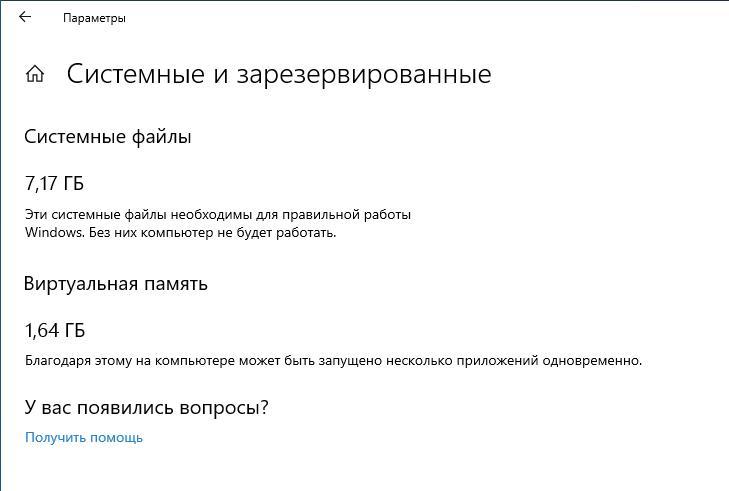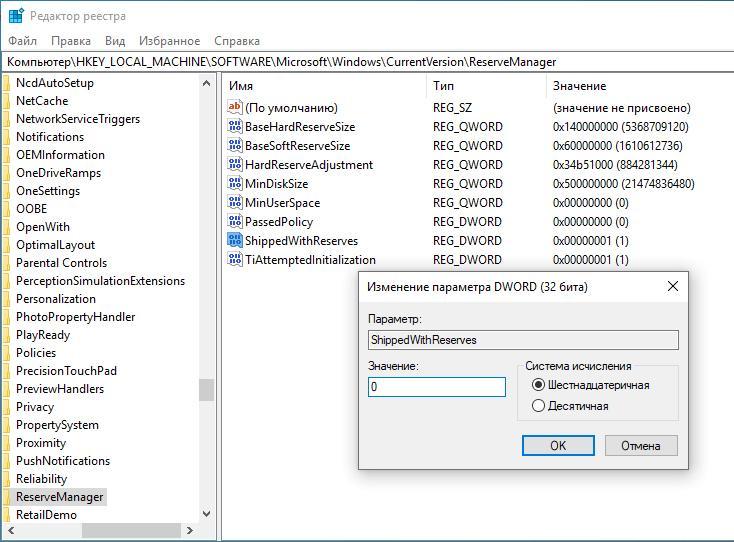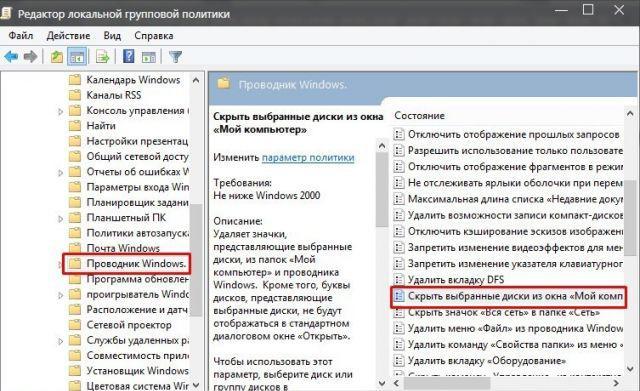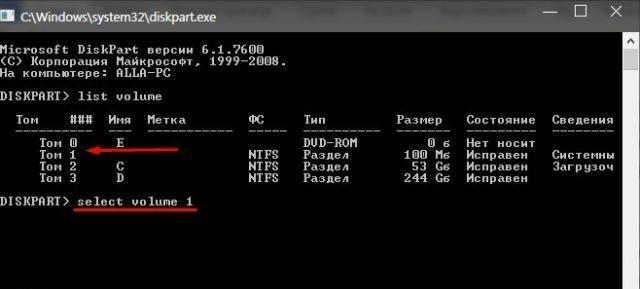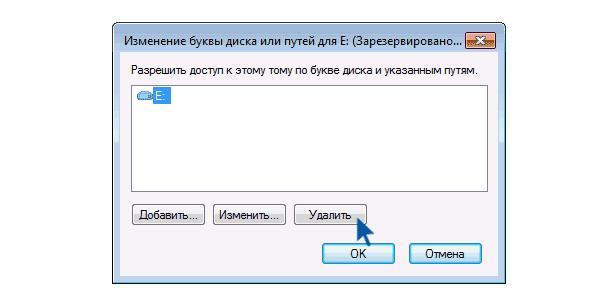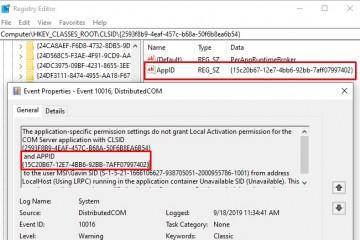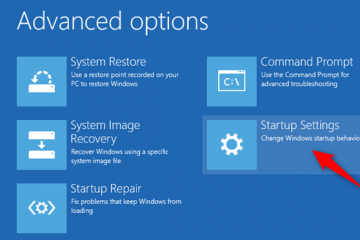Зарезервировано системой: как убрать в виндовс 10
Содержание:
- Для чего нужен зарезервированный системой том на диске
- Как узнать, есть ли на компьютере зарезервированное хранилище в Windows 10
- Почему объем резерва увеличивается при установке компонентов и языков
- «Зарезервировано системой»: как убрать (Виндовс 10)
- Есть ли ограничения на автоматическое включение резерва
В проводнике Виндовс может быть виден диск, помеченный системой как зарезервированный. Если данный том отвлекает пользователя и мешает работе за компьютером, его можно удалить или скрыть штатными методами ОС.
Для чего нужен зарезервированный системой том на диске
Зарезервированный массив нужен Windows для корректной загрузки ОС и работы механизмов шифрования. В нем содержатся:
- менеджер загрузки Windows Boot Manager и сведения о его конфигурации. При начале работы операционной системы загрузчик запускается из резервного раздела, считывает данные хранилища конфигурации и запускает Виндовс;
- рабочие файлы шифровальщика BitLocker, который пользователь может использовать, чтобы зашифровать данные на своем накопителе. Для расшифровки информации при загрузке Виндовс система будет обращаться к данному разделу.
Как узнать, есть ли на компьютере зарезервированное хранилище в Windows 10
Чтобы узнать, есть ли на компьютере или ноутбуке операционный массив, который система решила резервировать для своих нужд:
- Открывают меню параметров (значок шестеренки в нижнем левом углу при активации меню «Пуск»).
- Переходят в раздел «Система».
- Кликают по строке «Память устройства».
- Разворачивают меню «Показать больше категорий».
- Переходят в раздел «Системные и зарезервированные». Если занятого системой массива нет, то опция «Зарезервированное хранилище» будет недоступна.
Почему объем резерва увеличивается при установке компонентов и языков
При инсталляции в Windows новых языковых пакетов или системных компонентов их загрузочные и установочные файлы остаются на хранении в резервном разделе, чтобы Виндовс могла восстановить их в случае отката обновлений до прошлых версий.
«Зарезервировано системой»: как убрать (Виндовс 10)
Чтобы освободить занятые системой мегабайты, нужно узнать, как удалить зарезервированное хранилище в Windows 10 — отключать его при помощи редактора реестра. Если места на накопителе хватает, можно просто скрыть мешающий раздел из поля зрения.
Редактирование реестра как метод удаления зарезервированного раздела
Простой способ освободить необходимое место, которое было зарезервировано системой — при помощи редактора реестра. Чтобы полностью отключить резервный раздел:
- Открывают служебное приложение «Выполнить» при помощи горячих клавиш «Win + R».
- Вводят команду запуска редактора реестра «regedit».
- В дереве редактора в левой панели окна проходят путь: HKEY_LOCAL_MACHINE\SOFTWARE\Microsoft\Windows\CurrentVersion\ReserveManager.
- Перейдя в последнюю папку, находят в правой рабочей области параметр «ShippedWithReserves».
- Двойным кликом по названию параметра активируют окно его изменений.
- Меняют значение с 1 на 0.
- Перезагружают устройство.
Как скрыть диск с помощью групповой политики
Спрятать зарезервированные Виндовс данные можно при помощи системной утилиты «Редактор локальной групповой политики». Для этого:
- Активируют утилиту «Выполнить» нажатием клавиш «Win + R».
- Открывают редактор при помощи команды «gpedit.msc», введенной (или скопированной) в поле запроса.
- В правом дереве меню проходят путь: «Конфигурация пользователя» — «Административные шаблоны» — «Компоненты Windows» — «Проводник».
- В правой рабочей области проводника находят значение «Скрывать выбранные диски из окна Мой компьютер».
- Двойным кликом по строке активируют меню параметров устанавливают птичку возле строки «Включить».
Как скрыть диск с помощью командной строки
Простой способ, как скрыть диск (зарезервировано системой) в Windows 10, используя командную строку:
- Активируют окно службы «Выполнить» при помощи специального сочетания клавиш «Win + R».
- Вводят в командное поле запрос «cmd».
- В открывшемся окне консоли пишут «diskpart».
- Далее задают команду для просмотра всех разделов винчестера «list volume».
- Пишут запрос «select volume Х» (вместо Х следует подставить нужный номер раздела).
- Далее набирают команду «remove letter=E» (указывают букву именно того диска, который нужно скрыть).
- Выходят из консоли при помощи команды «exit».
Скрытие раздела в проводнике при помощи службы «Управление дисками»
Скрывать мешающий раздел можно через службу управления дисками. Для этого:
- Запускают приложение «Выполнить» указанным выше способом.
- При помощи команды «diskmgmt.msc» активируют системную утилиту Виндовс «Управление дисками».
- В окне приложения правым кликом по нужному диску активируют его контекстное меню.
- Кликают по строке «Изменить букву диска или путь к диску».
- Когда появится окно изменения параметров выбранного диска, выбирают его букву и кликают на «Удалить».
- Соглашаются с системным сообщением, что данный диск активен, и еще раз нажимают на «Удалить».
Если раздел резервирования системы находится не на системном жестком диске (имеется в виду физический винчестер), это значит, что на данном накопителе когда-то тоже была установлена Виндовс. Чтобы удалять резервную часть на данном томе, можно отформатировать его (если на накопителе не хранится важных данных) и назначить диску новую букву.
Есть ли ограничения на автоматическое включение резерва
«Майкрософт» еще не сообщала официальной информации об ограничениях объема локального диска, однако после данного нововведения минимальный объем накопителя для установки десятки увеличился до 32 гигабайтов.
Чтобы точно знать объем памяти на жестком диске и иметь возможность при необходимости высвобождать нужные мегабайты, важно знать, как отключить зарезервированное хранилище в Windows 10 или просто скрыть его. Убрать занятый под систему диск также можно при помощи сторонних программ, но прибегать к данному способу нет смысла, потому что выполнить процедуру можно и штатными средствами Виндовс.